ข่าวสารและความสนใจไม่แสดงหรือหายไปใน Windows 10
หากวิดเจ็ตแถบงานข่าวและความสนใจไม่แสดงหรือหายไปในพีซี Windows 10 ของคุณ โพสต์นี้อาจช่วยคุณได้ ฟีเจอร์นี้ค่อนข้างน่าประทับใจเพราะทำให้โต๊ะเข้าถึงข่าวสาร สภาพอากาศ กีฬา และข้อมูลอื่นๆ มากมายได้อย่างง่ายดายตลอดทั้งวัน ไม่เพียงเท่านั้น แต่Microsoftยังทำให้สามารถใช้เพื่อปรับแต่งฟีดของตนด้วยเนื้อหาที่เกี่ยวข้อง
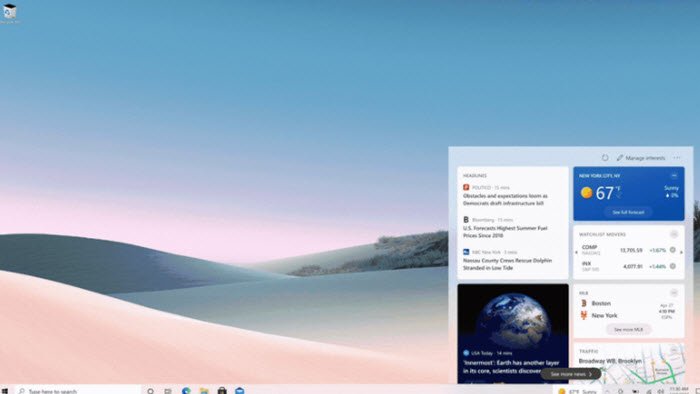
ข่าวสารและความสนใจไม่ปรากฏหรือหายไป
นี่คือสิ่งที่คุณต้องทำเพื่อรับข่าวสารและความสนใจ(News and Interests)บนทาสก์บาร์(Taskbar)บนคอมพิวเตอร์ Windows 10 ของคุณ:
- มันถูกซ่อนหรือไม่?
- เรียกใช้ Windows Update
- ดาวน์โหลดและติดตั้งKB5001391และKB5003214
- เปิดใช้งานข่าวสาร(News)และความสนใจ(Interests)ผ่านGPEDITหรือREGEDIT
- แถบงานต้องอยู่ด้านล่าง
มาดูรายละเอียดกันเลยครับ
1] มันถูกซ่อนหรือไม่?
คุณ(Did)ซ่อนมันโดยไม่ได้ตั้งใจ? ตรวจสอบก่อน
- คลิกขวาที่ทาสก์บาร์
- วางเมาส์เหนือข่าวสารและความสนใจ
- ยกเลิกการ เลือกตัวเลือก ซ่อน(Hidden)เพื่อแสดง
2] เรียกใช้ Windows Update
เรียกใช้ Windows Updates(Run Windows Updates)และติดตั้งการอัปเดตทั้งหมด รวมถึงOptional Updates(Optional Updates)
ดูว่าสิ่งนี้ช่วยได้หรือไม่
3] ดาวน์โหลด(Download)และติดตั้งKB5001391และKB5003214
ไปที่เว็บไซต์ Microsoft Catalog(Microsoft Catalog website)และดาวน์โหลดKB5001391และKB5003214สำหรับระบบWindows ของคุณ(Windows)
ตรวจสอบให้แน่ใจว่าคุณดาวน์โหลดตัวติดตั้งที่ถูก(download the correct installers)ต้อง
ติดตั้ง รีสตาร์ทพีซีของคุณและดู
4] เปิดใช้งานข่าวสาร(Enable News)และความสนใจ(Interests)ผ่านนโยบายกลุ่ม(Group Policy)หรือตัวแก้ไขรีจิสทรี(Registry Editor)
คุณสามารถใช้นโยบายกลุ่มหรือตัวแก้ไขรีจิสทรีเพื่อเปิดใช้งานข่าวสารและความ(Group Policy or Registry Editor to enable News and Interests)สนใจ
5] แถบ(Taskbar)งานต้องอยู่ด้านล่าง

ข่าวสารและความสนใจจะแสดงเฉพาะเมื่อทาสก์บาร์(Taskbar)อยู่ที่ด้านล่าง และไม่แสดงเมื่อวางที่ด้านบนหรือด้านข้าง
หวังว่าบางอย่างจะช่วยได้
อ่านต่อไป(Read next) : วิธีปรับแต่งข่าวสารและความสนใจบนแถบ(How to customize the News and Interests on the taskbar)งาน
Related posts
เลือกที่จะรับตัวเลือกแอปสีเทาในการตั้งค่า Windows 10
CMAK จาก VPN ไม่ทำงานหลังจากอัพเกรด Windows 10
Cloud Clipboard (Ctrl+V) ไม่ทำงานหรือซิงค์ใน Windows 10
K-12 assessment รายงานแอปที่ทำงานในพื้นหลัง Windows 10
Computer ตรวจพบอย่างไม่ถูกต้องว่าอยู่นอก domain network
Microphone ภายนอกได้รับการยอมรับว่าเป็นหูฟังใน Windows 10
SID แสดงแทน Username หรือชื่อที่เป็นมิตรใน Windows 10
วิธีการติดตั้ง NumPy โดยใช้ PIP บน Windows 10
วิธีปิดใช้งานคลาสเก็บข้อมูลที่ถอดออกได้และการเข้าถึงใน Windows 10
System.diagnostics.stackframe performance degrade ใน Windows 10
โปรแกรมเริ่มทำงานไม่ได้เพราะ MSVCP140.dll หายไปใน Windows 10
วิธีปิดใช้งาน Automatic Driver Updates ใน Windows 10
เปิดไฟล์ได้อย่างง่ายดายด้วย MyLauncher สำหรับคอมพิวเตอร์ Windows 10
Control Flow Guard ใน Windows 10 คืออะไร - วิธีการเปิดหรือปิด
Desktop ไอคอน rearrange and move หลังจากรีสตาร์ทใน Windows 10
MSVCR71.dll หายไปจากคอมพิวเตอร์ Windows 10
แพคเกจการเปิดใช้งานคืออะไรใน Windows 10
Make Firefox display Media Controls on Media Controls Lock Screen Lock Screen
ตรวจพบ Windows Update Database error ที่มีศักยภาพใน Windows 10
Top 3 Reddit apps สำหรับ Windows 10 ซึ่งมีอยู่ที่ Windows Store
